硬盘空间不够用怎么清理
1、选择磁盘点击属性
打开此电脑,选择磁盘,点右键,选择属性

2、选择磁盘清理
进入属性界面,选择磁盘清理选择项

3、勾选删除文件点确定
进入磁盘清理界面,勾选需要删除的文件,点击确定

4、等待清理完成
进入磁盘清理界面,等待清理驱动器进度条走到头,清理即可完成。

1、点击查找大件
打开360安全卫士,电脑清理完成,点击查找大件
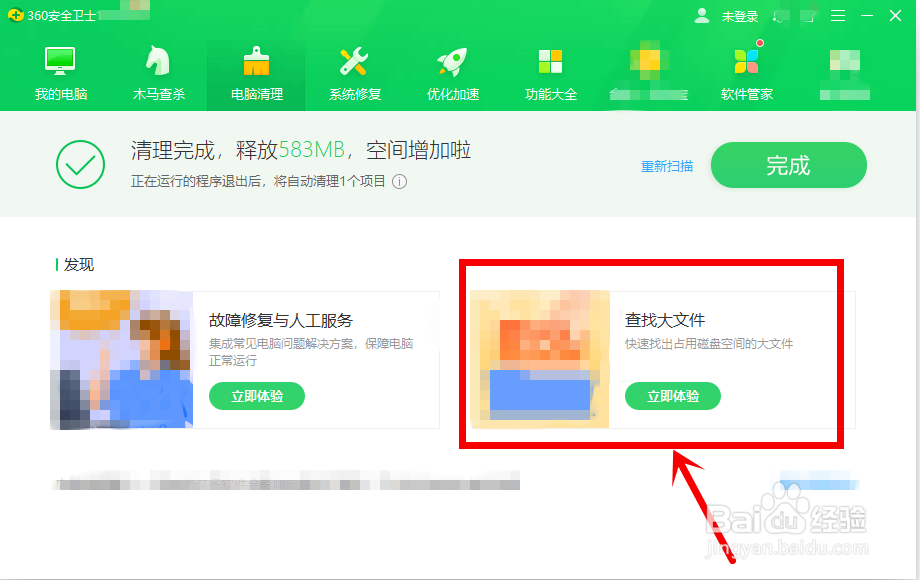
2、选择磁盘扫描大件
进入查找大件界面,选择硬盘空间不够用磁盘,例如C盘,点击扫描大件
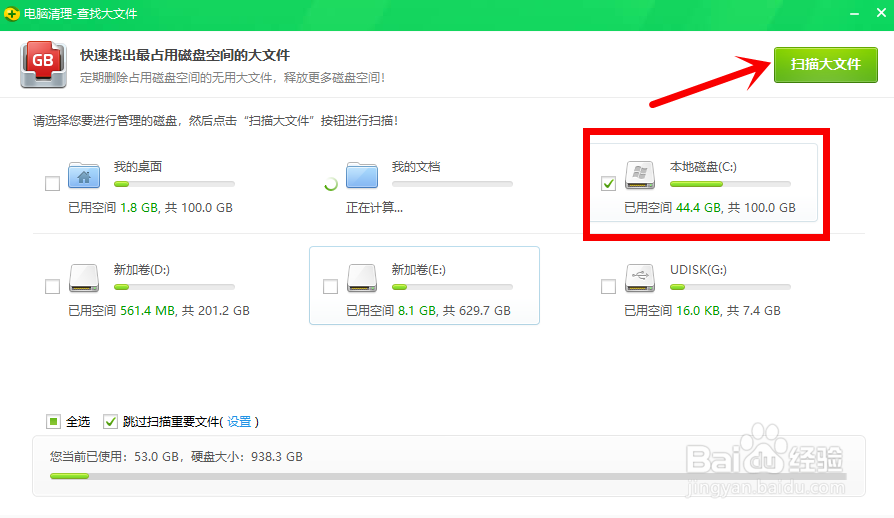
3、选择文件点击删除
很快就扫描出c盘中的大文件,在这里,可以看到很多文件,当然这个大文件是排除了系统文件和重要文件的,理论上说,这里查找的都可以删除,但是为了避免误删,建议将鼠标指着某个大文件,然后会弹出该文件的路径,看看他的名称,比如是qq的、浏览器的等等都可以删除。点击勾上删除的文件,点击右上角“删除”
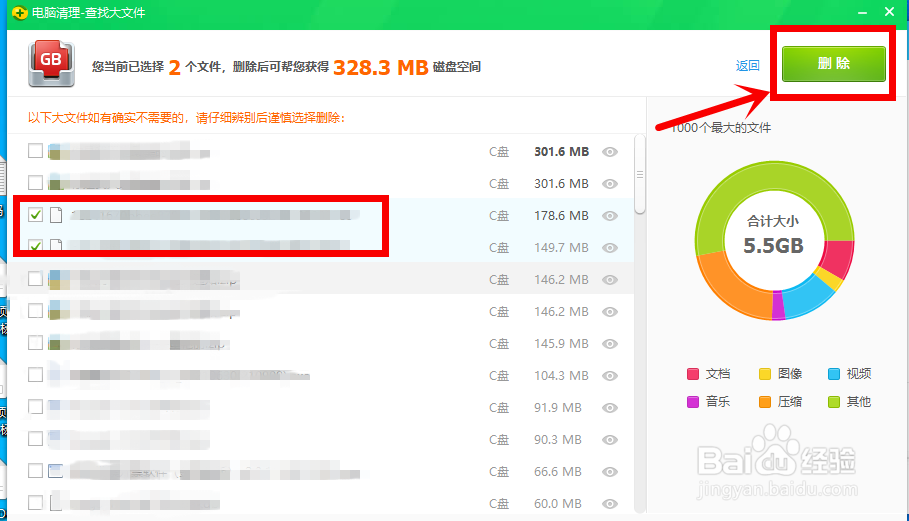
1、打开此电脑
打开此电脑,双击需要清理的磁盘,例如C盘,找到Windows文件
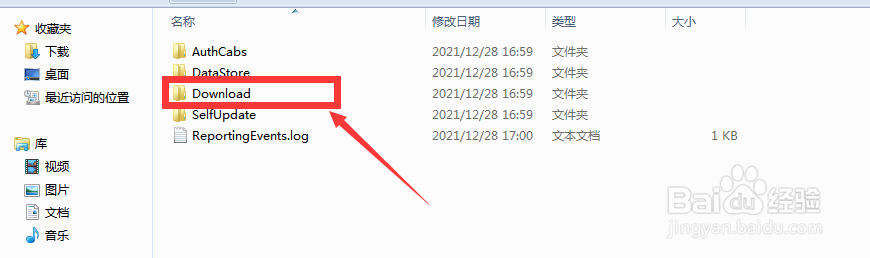
2、双击打开文件夹
进入Windows文件,找到SoftwareDistribution文件夹
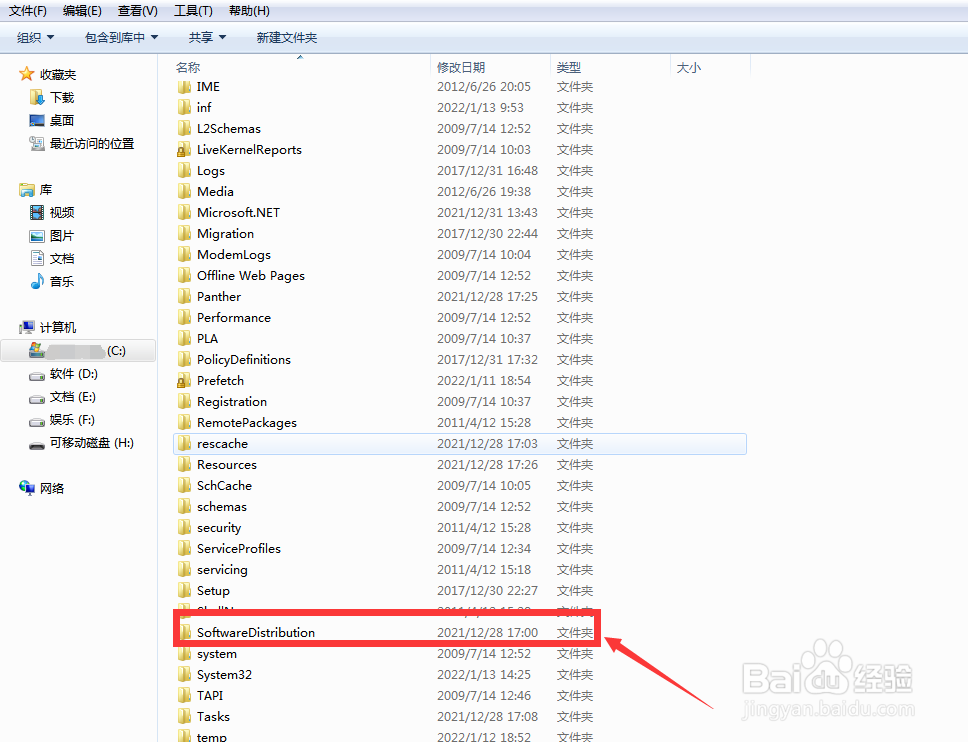
3、升级残余文件全部删除
双击打开Download文件夹,这里都是系统升级的残余文件,全部选中右键,选择删除就可以了
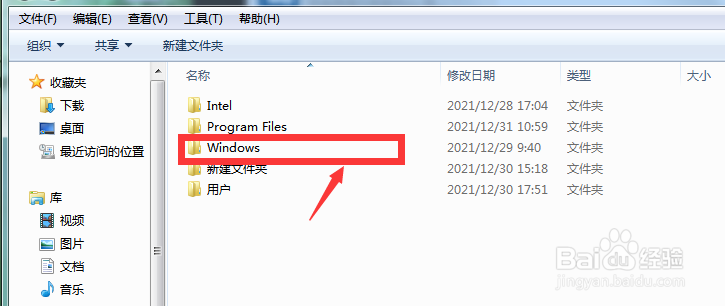
声明:本网站引用、摘录或转载内容仅供网站访问者交流或参考,不代表本站立场,如存在版权或非法内容,请联系站长删除,联系邮箱:site.kefu@qq.com。